1. 目标(远程)主机配置:
找到远程调试的文件夹
(1) 发现,在Window10的应用窗口中看到:
VS2015安装工具中有Remote Debugger Folder文件夹,打开如下目录:
(2)如果没有在应用窗口看到这个文件夹的,可以在VS 安装目录的位置找到相应的远程调试窗口,不同版本的IDE可能文件目录不一样:
如:
在VS2017中,则需要在安全文件位置查找:
而在VS2015中,则可以在Win的应用窗口找到:
打开相应文件夹后如下:
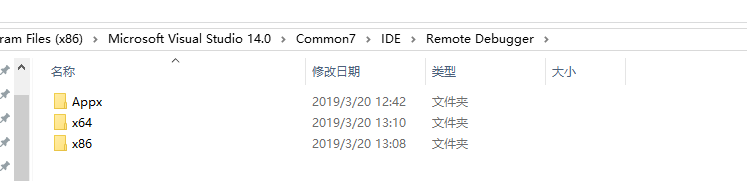
找到目标机器(远程机器)运行的操作系统:64位,还是32位,选择拷贝相应的文件夹。
假定远程目标机器是64位,则将该X64文件夹拷贝到相应的目标机器中。
在目标机器上运行x64文件夹内的msvsmon.exe,如下图:
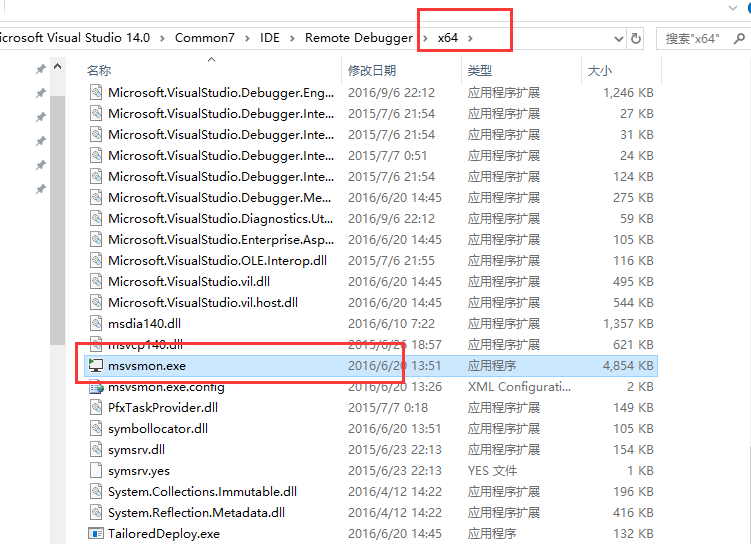
弹出一下提示:
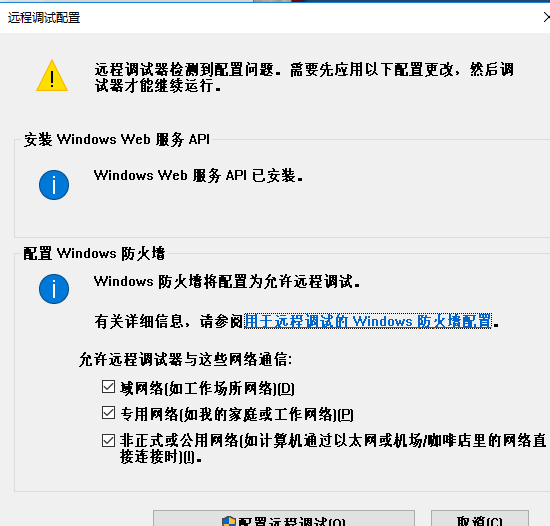
选择配置远程调试按钮,则打开Visual Studio 2015 远程调试器窗口:
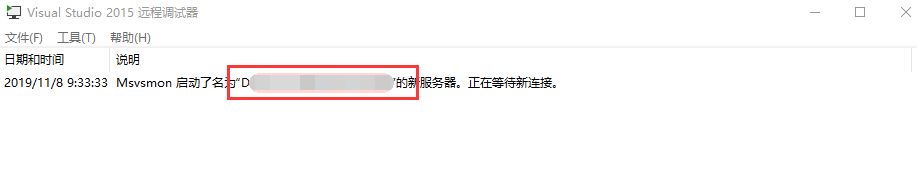
在窗口中,选择“工具”->"选项"打开配置窗口,选择“无身份验证”。这样为了便于调节测试,但是存在安全隐患。一旦调试完毕,则将该安全设置关掉。
“最长空闲时间(秒)”,用来设置目标主机待机多少时长,自动关闭。
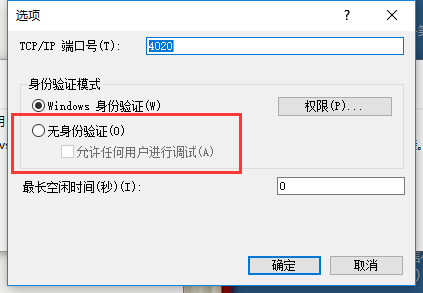
确定后显示如下:
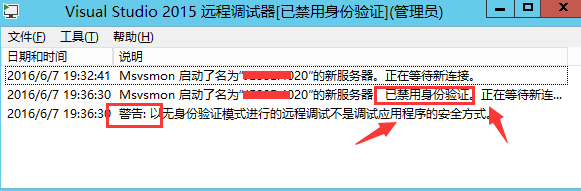
此时,目标主机已经具备进行远程调试的软件环境设置了。
注意:远程目标主机的代码版本如果是Debug版本,则还需要必须将“.pdb”文件也一并拷贝到目标主机。
即:将本次生成的文件exe,相应的dll,以及.pdb等文件一并拷贝到目标机器上。
如下:
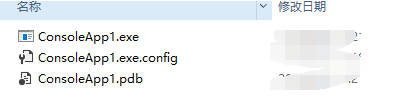
2. 本地主机配置:
在本地VS项目工程中,调试->附加到进城,打开如下窗口:
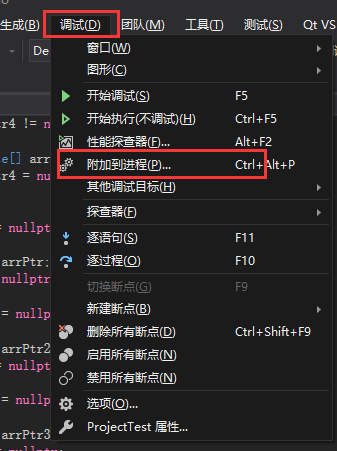

其中:
连接类型:用来设置连接方式。
连接目标:用来设置远程(目标)主机的IP及相应的端口号

填写完服务器IP后,点击“刷新”后,就可以看见远程(目标)主机中的相应进程了。
看到,在远程(目标)主机相应的待测试程序exe
然后在“可用进程”窗口中在目标主机中运行的测试程序进城:
然后选择“附加”按钮即可。
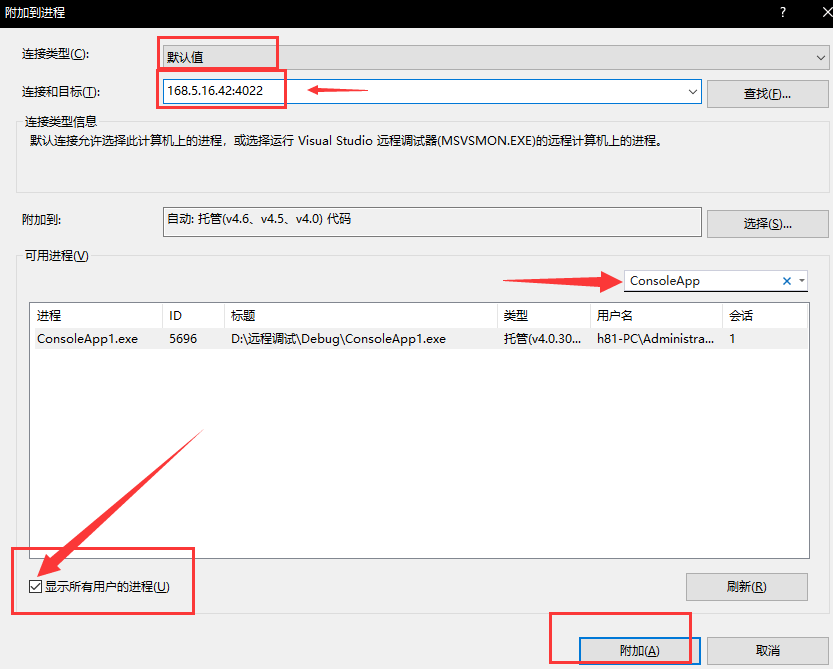
远程调试非常缓慢,需要一步步耐心调试。



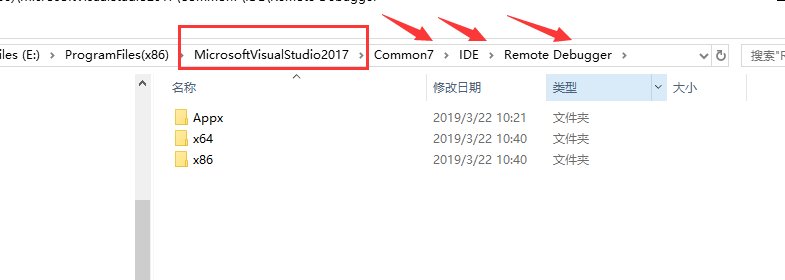
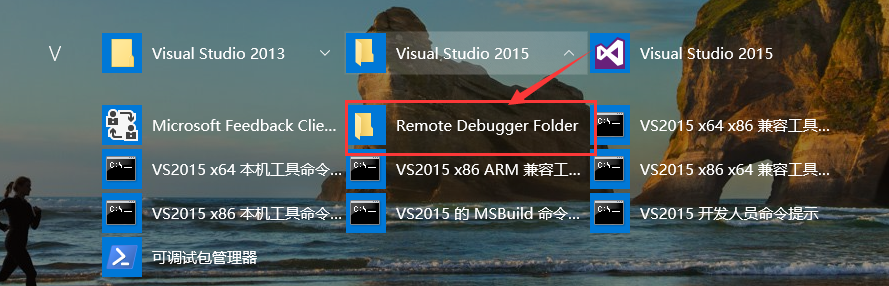

【推荐】编程新体验,更懂你的AI,立即体验豆包MarsCode编程助手
【推荐】凌霞软件回馈社区,博客园 & 1Panel & Halo 联合会员上线
【推荐】抖音旗下AI助手豆包,你的智能百科全书,全免费不限次数
【推荐】博客园社区专享云产品让利特惠,阿里云新客6.5折上折
【推荐】轻量又高性能的 SSH 工具 IShell:AI 加持,快人一步